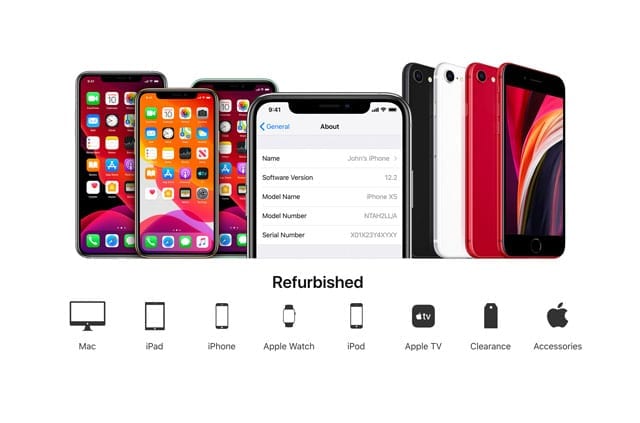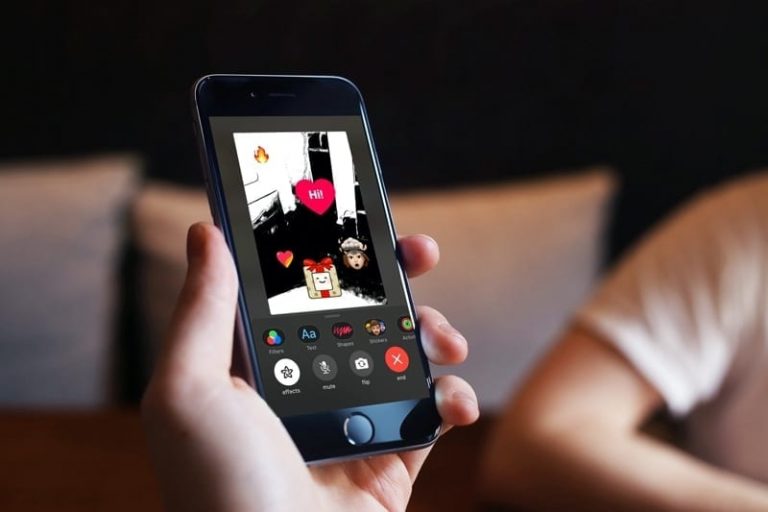Распространенные проблемы и ошибки iOS 6 / iPhone 5, способы устранения и устранения

iOS 6 представила более 200 новых функций. Хотя это обновление iOS прошло гладко и без проблем для большинства пользователей, некоторые пользователи сообщали о различных проблемах с их устройствами (iPad, iPod или iPhone) после обновления. Новые пользователи iPhone 5 (на которых установлена iOS 6) также сообщают о подобных проблемах. Вот некоторые из наиболее часто встречающихся проблем:
Эта статья не определяет каждую проблему, вместо этого она предлагает общие советы по устранению неполадок, которые могут решить большинство ваших проблем, связанных с iOS 6:
- Перезагрузите устройство, нажав кнопку «Режим сна / Пробуждение» на несколько секунд, а затем сдвиньте ползунок. Это может решить ваши проблемы.
- Если у вас возникли проблемы с аккумулятором, откалибруйте аккумулятор вашего устройства, опустив его до 0%, прежде чем снова зарядить до 100%.
- Если у вас возникли проблемы, связанные с Wi-Fi: Сбросить настройки сети> Нажмите «Настройки»> Сброс> Сбросить настройки сети. Это сбросит все настройки вашей сети до заводских значений по умолчанию.
- Сбросьте настройки устройства, если оно не отвечает или работает очень медленно. Чтобы выполнить полную перезагрузку устройства, просто одновременно нажмите кнопку «Режим сна / Пробуждение» и кнопку «Домой», пока не увидите логотип Apple (не обращайте внимания на ползунок).
- Виноваты ли какие-то приложения? Некоторые приложения могут вызывать проблемы (например, очень быстро разряжать аккумулятор). Постарайтесь определить, какие приложения вызывают вашу проблему. Для этого полностью закройте свои приложения (двойным нажатием кнопки «Домой» появится панель задач; нажмите и удерживайте искатель на одном из значков приложений, а затем нажмите знак «минус») одно за другим, чтобы проверить, сохраняется ли проблема. . Также существует приложение под названием Carat (Ссылка на iTunes), который сообщит о приложениях, которые сильно расходуют заряд батареи.
- Если у вас по-прежнему возникают проблемы, нажмите «Настройки»> «Основные»> «Сброс» и выберите «Сбросить все настройки». Это НЕ удалит ваши приложения, медиафайлы или данные, но удалит ваши настройки и предпочтения.
- Если проблемы по-прежнему возникают, попробуйте «Стереть все содержимое и настройки», нажав «Настройки»> «Основные»> «Сброс»> «Стереть все содержимое и настройки». Это удалит всю информацию с вашего iPad, iPhone или iPod. Этот процесс может занять от нескольких минут до нескольких часов, поэтому убедитесь, что в вашем устройстве достаточно батареи, или просто подключите его к розетке. Также убедитесь, что вы сделали резервную копию своего устройства, прежде чем делать это.
- Если у вас все еще есть проблемы, вы можете попробовать восстановить устройство с помощью iTunes. Это вернет все к заводским настройкам. Опять же, сначала сделайте резервную копию вашего устройства. Подключите устройство к компьютеру, а затем нажмите «Восстановить» в iTunes.
НОТЫ
- Насчет приложения Apple Map – тут поправлять нечего. Apple улучшит это в будущих выпусках iOS. Если вы хотите использовать карту Google, вы можете использовать ее через свой веб-браузер (например, Safari).
- О приложении YouTube – после обновления вы поймете, что встроенного приложения YouTube больше нет. Однако вы можете загрузить и установить приложение YouTube из App Store (Ссылка на iTunes), ИЛИ вы также можете использовать YouTube через свой браузер (он будет работать, вам не понадобится Flash).
Связанный: